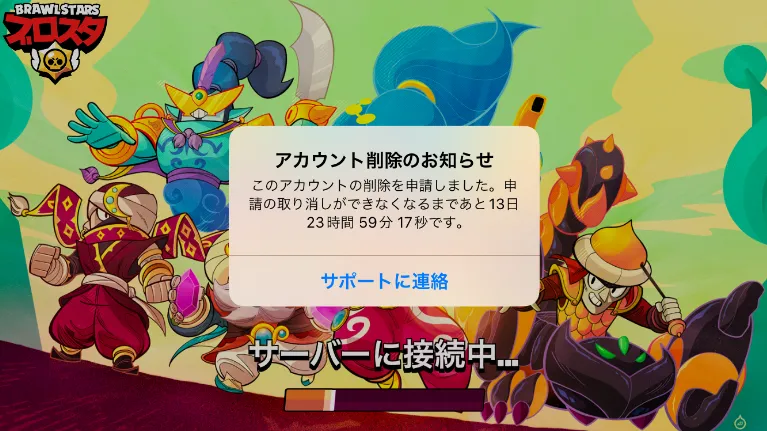
この記事では、ブロスタのアカウントを削除する方法を紹介します。
ブロスタのアカウントを削除する方法はとっても簡単です。
画像付きで説明していくので、手順に沿って進めてみてください。
ブロスタのアカウントを削除する方法

- ホーム画面右上の「三本線」をタップ
- 「設定」をタップ
- 画面左下の「アカウント削除」をタップ
- 画面が遷移したら、下にスクロールして青いボタンの「アカウントのデータを削除する」をタップ
- サポートAIとのチャット画面に進むので、「削除」をタップしていく
- アカウント削除完了(30日後)
次から詳しく説明していきます。
1. ホーム画面右上の「三本線」をタップ

ホーム画面右上にある「三」をタップします。
2. 「設定」をタップ

タブが開くので、一番上の「設定」をタップします。
3. 画面左下の「アカウント削除」をタップ
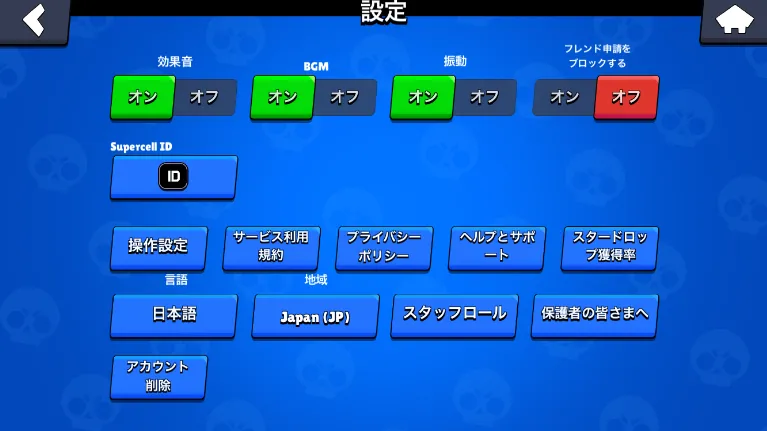
設定画面になるので、左下にある「アカウント削除」をタップします。
4.青いボタンの「アカウントのデータを削除する」をタップ
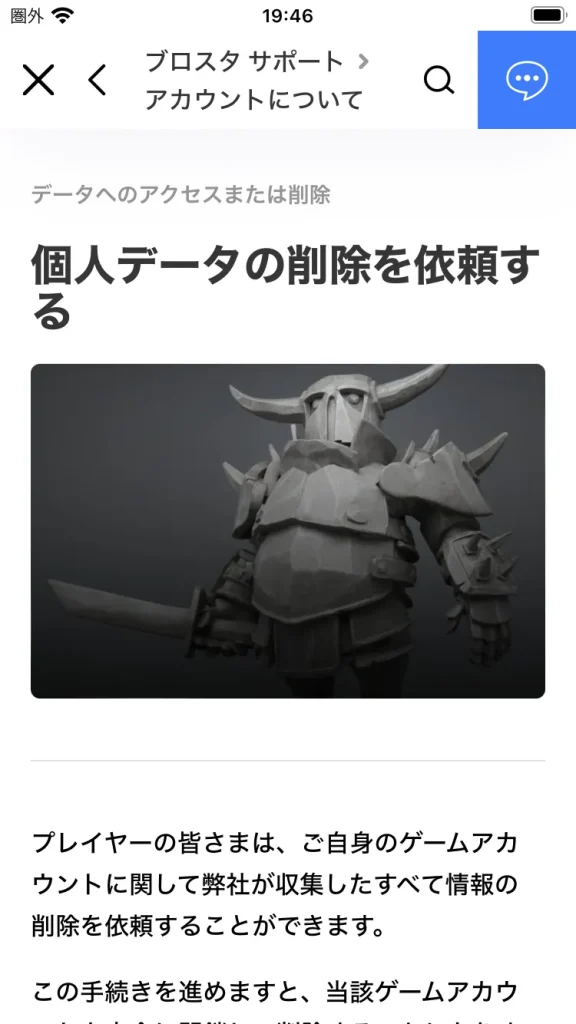
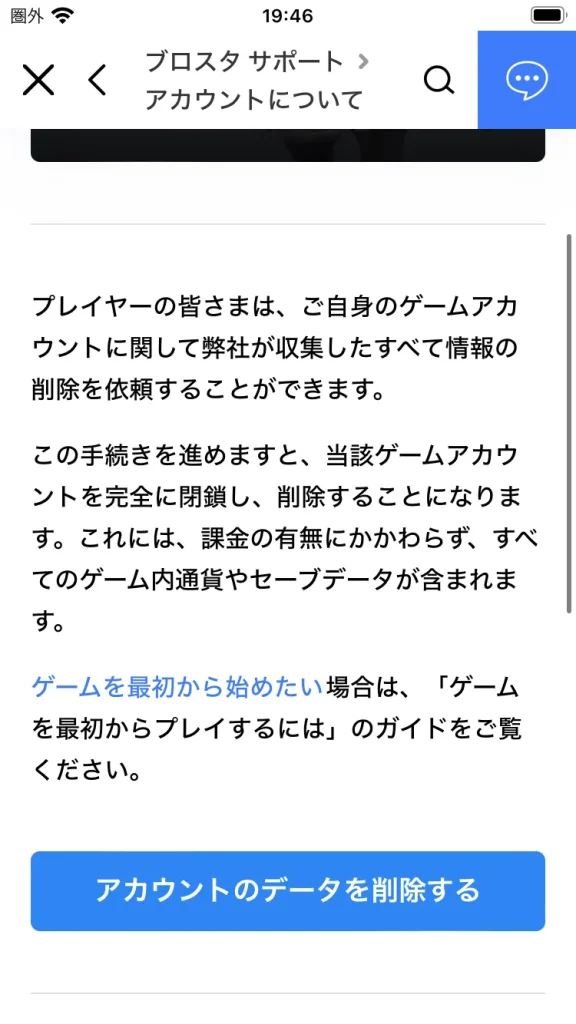
画面が変わって縦画面になります。
下にスクロールして、青く表示されている「アカウントのデータを削除する」をタップします。
5.サポートAIとのチャット画面を進める
-5.1「自分のデータを削除することに同意します」をタップ
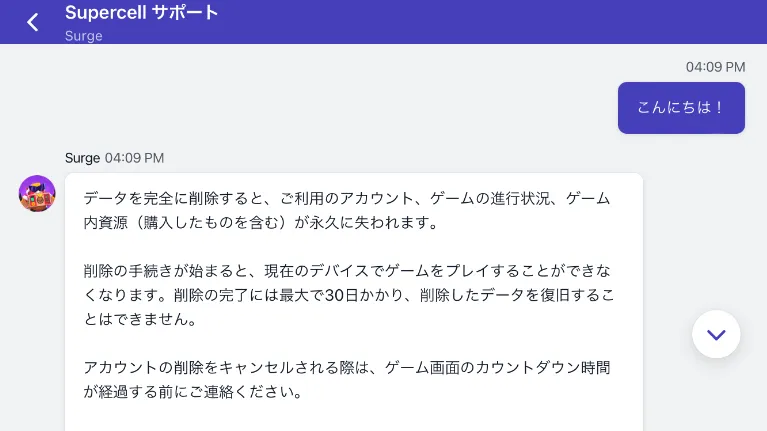
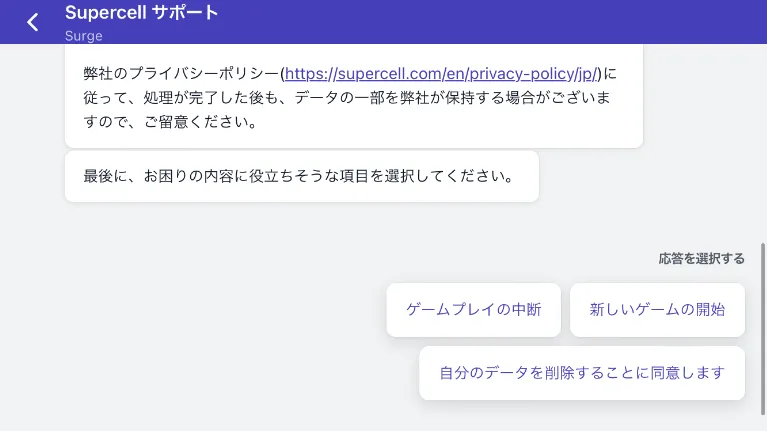
チャット画面に変わると、自動で「こんにちは!」と表示されます。
その後、チャットAIがアカウント削除の説明を始めます。
下にスクロールすると3つ選択肢があるので、「自分のデータを削除することに同意します」をタップします。
-5.2「アカウント削除」をタップ
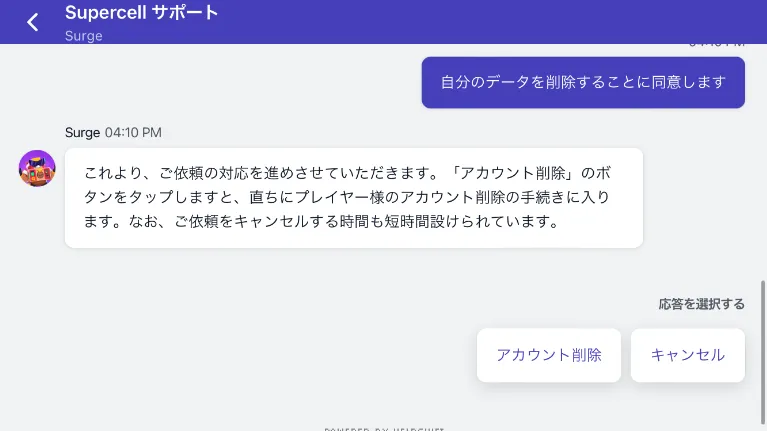
最終段階です。
「アカウント削除」をタップすると、アカウントを削除できます。
6.アカウント削除完了
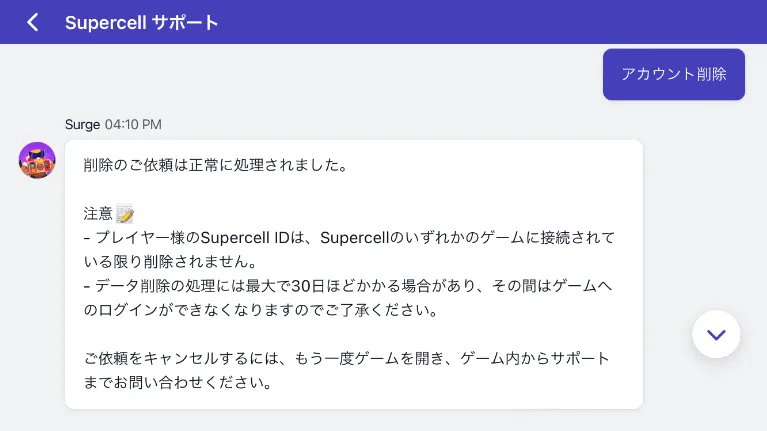
これでアカウント削除完了です。
アカウントを削除した瞬間から、ブロスタにはログインできなくなっています。
アカウントを復旧したい場合
削除したアカウントは、14日以内であれば復旧することができます。
ここからは、過去14日以内に削除したアカウントの復旧方法を説明します。
1.ブロスタを開いて「サポートに連絡」をタップ
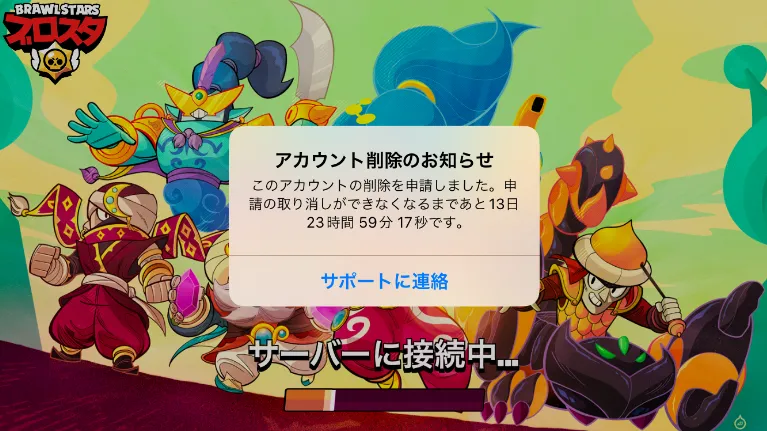
ブロスタを開いて、「サポートに連絡」をタップします。
2.「削除をキャンセル」をタップ
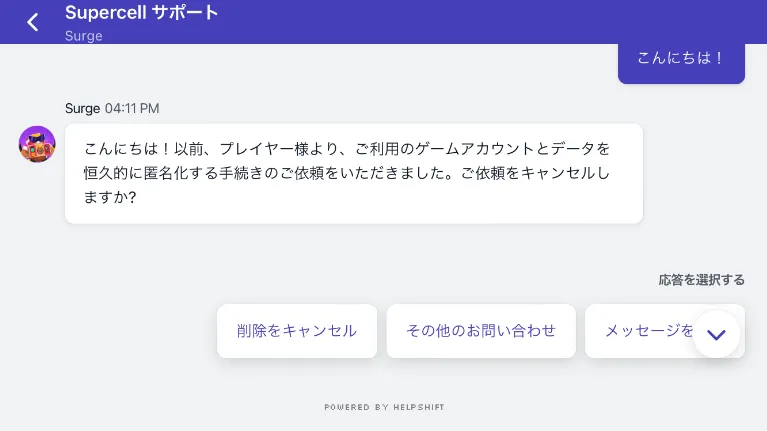
サポートのチャット画面が開くので、「削除をキャンセル」をタップします。
3.キャンセル完了
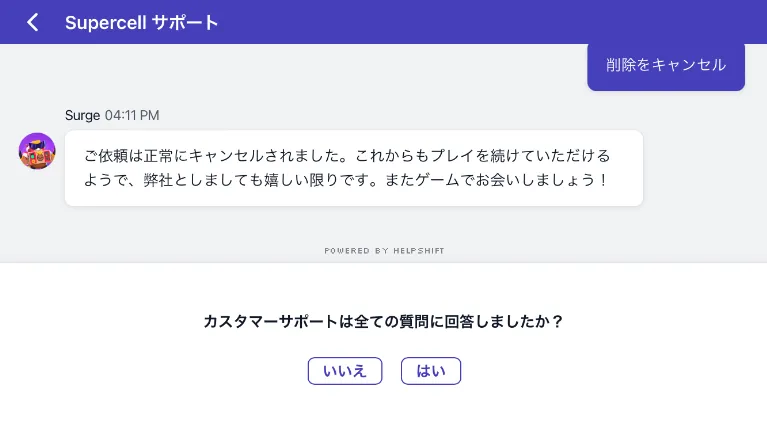
「ご依頼は正常にキャンセルされました。これからもプレイを続けていただけるようで、弊社としましても嬉しい限りです。またゲームでお会いしましょう!」と出たら完了です。
一度アプリを落とすか、左上の「戻る」ボタンから戻るとブロスタにログインできます。

ブロスタはアカウント管理が丁寧
ブロスタの運営会社は、クラッシュ・オブ・クランやクラッシュロワイヤルを手がけるSUPERCELLです。
北欧の大企業は個人データの管理意識が高いので、ブロスタのアカウントに関しても、削除したいと思えば削除できるようになっています。
どうしても難しい場合は、下記のメールアドレスから直接SUPERCELLのサポートチームに連絡してみましょう。
必ず丁寧に対応してくれます。
【suport@supercell.com】
以上、ブロスタのアカウントを削除する方法でした。









